WPS怎么比较Word文档
WPS是现在十分常用的现在十分常用的一款办公软件,有些新用户不知道怎么比较Word文档,接下来小编就给大家介绍一下具体的操作步骤。
具体如下:
1. 首先第一步根据下图所示,打开电脑中需要对比的Word文档。
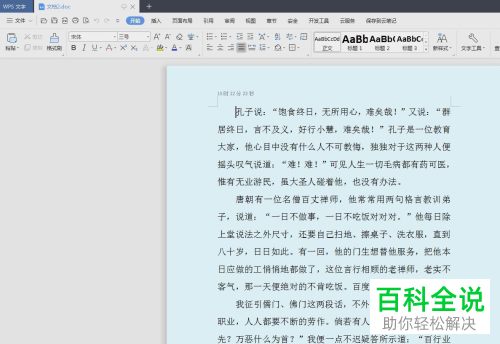
2. 第二步先点击【审阅】,接着根据下图所示,点击【比较】选项。
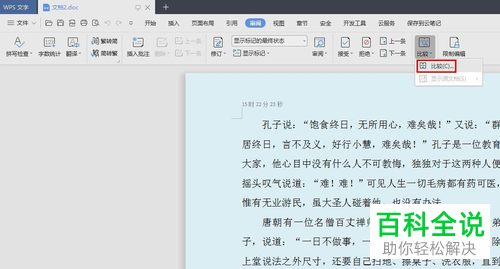
3. 第三步根据下图所示,成功弹出【比较文档】窗口。
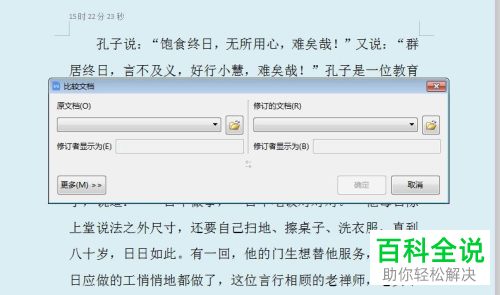
4. 第四步根据下图所示,按照实际情况选择原文档。
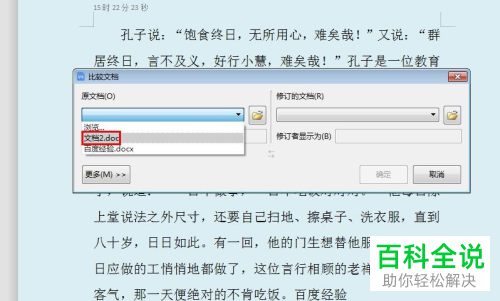
5. 第五步根据下图所示,按照实际情况选择修订的文档。
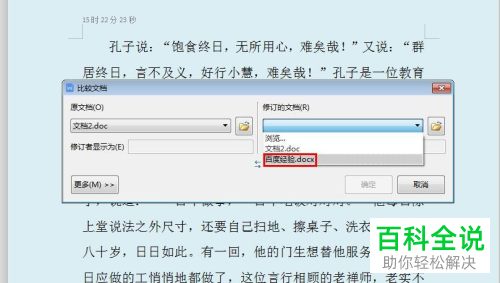
6. 第六步选择完成后,根据下图箭头所指,点击【确定】选项。
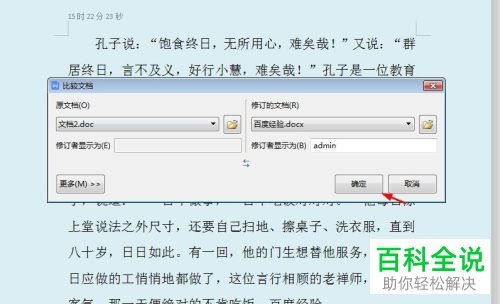
7. 最后根据下图所示,即可查看文档比较结果。
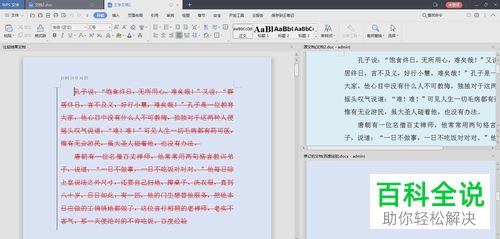
以上就是WPS怎么比较Word文档的方法。
赞 (0)

